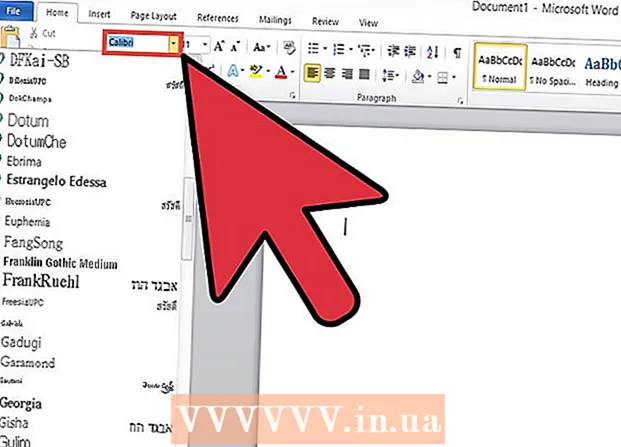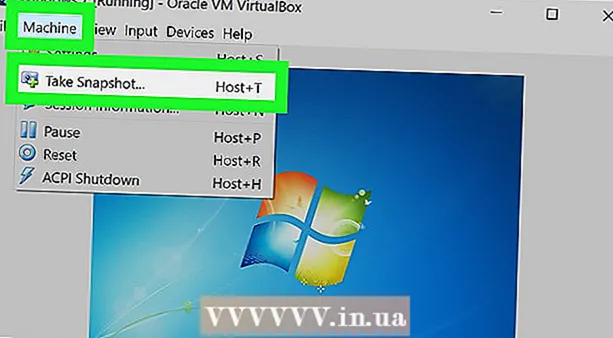Аўтар:
Helen Garcia
Дата Стварэння:
20 Красавік 2021
Дата Абнаўлення:
1 Ліпень 2024
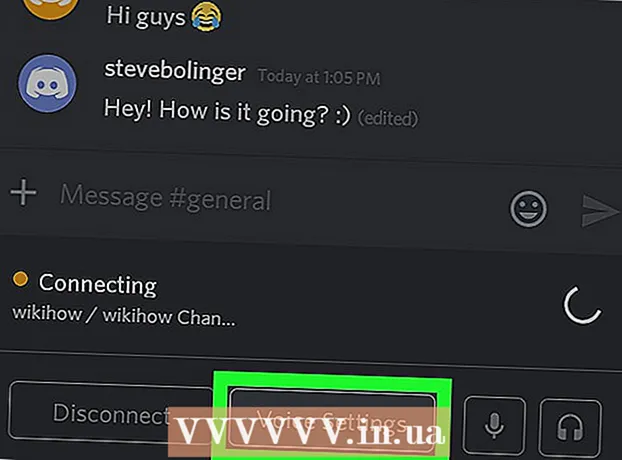
Задаволены
У гэтым артыкуле мы распавядзем вам, як у Discord на Android-прыладзе карыстацца галасавым чатам.
крокі
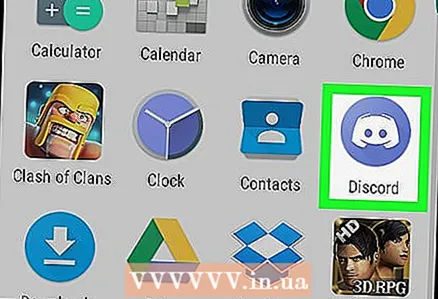 1 Запусціце Discord. Націсніце на значок у выглядзе белага геймпада на сінім фоне; ён знаходзіцца на галоўным экране або на панэлі прыкладанняў.
1 Запусціце Discord. Націсніце на значок у выглядзе белага геймпада на сінім фоне; ён знаходзіцца на галоўным экране або на панэлі прыкладанняў. - Калі вы яшчэ не аўтарызаваныя, зрабіце гэта зараз з дапамогай сваіх уліковых дадзеных.
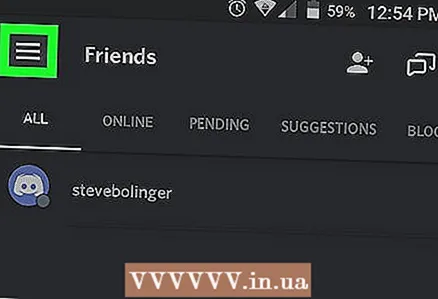 2 Краніце ☰. Вы знойдзеце гэты значок у левым верхнім куце.
2 Краніце ☰. Вы знойдзеце гэты значок у левым верхнім куце.  3 Выберыце сервер. Спіс сервераў знаходзіцца на левай панэлі. Націсніце на значок сервера, каб праглядзець даступныя каналы.
3 Выберыце сервер. Спіс сервераў знаходзіцца на левай панэлі. Націсніце на значок сервера, каб праглядзець даступныя каналы. 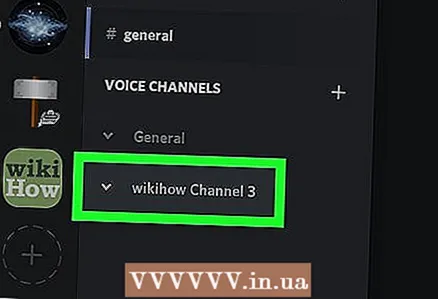 4 Выберыце галасавой канал. Яны адлюстроўваюцца ў раздзеле «Галасавыя каналы».
4 Выберыце галасавой канал. Яны адлюстроўваюцца ў раздзеле «Галасавыя каналы».  5 Краніце Падключыцца. Вы падключыцеся да канала і пяройдзеце на хатнюю старонку.
5 Краніце Падключыцца. Вы падключыцеся да канала і пяройдзеце на хатнюю старонку. - Каля галасавога канала з'явіцца зялёная кропка - гэта азначае, што вы паспяхова падключыліся да гэтага каналу.
 6 Націсніце Налады, каб змяніць параметры галасавога чата. Гэтая опцыя знаходзіцца ўнізе экрана. Адлюструюцца параметры галасавога чата, а менавіта ўзровень гучнасці, падаўленне шуму, падаўленне рэха, адчувальнасць мікрафона і ўзровень ўзмацнення.
6 Націсніце Налады, каб змяніць параметры галасавога чата. Гэтая опцыя знаходзіцца ўнізе экрана. Адлюструюцца параметры галасавога чата, а менавіта ўзровень гучнасці, падаўленне шуму, падаўленне рэха, адчувальнасць мікрафона і ўзровень ўзмацнення. - Каб пакінуць галасавы чат, націсніце «Адключыцца» ў левым ніжнім куце.